iPhone6S单手模式怎么设置
时间:2023/2/19作者:未知来源:盘绰网教程人气:
- [摘要]1.如下图所示, 当我们用手指连续二次触摸【主屏Home】按钮时, 便可以触发系统的单手操作模式。 值得注意的是二次触摸 , 而并不是按下Home按钮。 2.如下图所示, 当连续二次触摸 H...
1.如下图所示, 当我们用手指连续二次触摸【主屏Home】按钮时, 便可以触发系统的单手操作模式。 值得注意的是二次触摸 , 而并不是按下Home按钮。
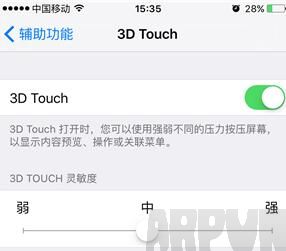
2.如下图所示, 当连续二次触摸 Home 按钮以后, 此时屏幕会往下移动半屏, 从而可以让我们能够触摸到位于顶部的按钮和其它内容。
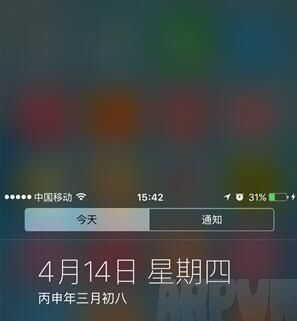
3.又比如在打开桌面时, 当激活单手模式以后, 就可以点击之前位于顶部的对话了
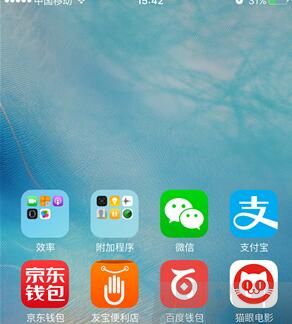
4.当然对于有一些用户, 可能并不喜欢这个功能, 反而有时候因为误操作触发了单手模式。 如果想要关闭单手操作的话, 先请打开主屏上的【设置】-【通用】-【辅助功能】-【便捷访问】点击关闭选项, 这样一来便不会再激活单手模式了。
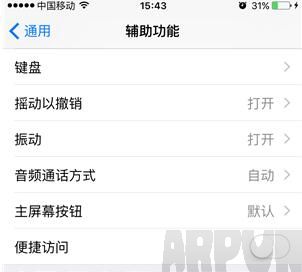 苹果应用引领新的上网速度革命,给您带来超快体验。
苹果应用引领新的上网速度革命,给您带来超快体验。关键词: iPhone6S单手模式怎样设置